Med podajanjem PowerPointove predstavitve v pogledu predstavitelja lahko povečate vsebino diapozitiva na zaslonu.
Opomba: Spodnji koraki postopka zamenjajo prejšnjo metodo povečave, pri kateri sta bila uporabljena kazalec povečevalnega stekla in izbira svetlega pravokotnika. Poleg tega pomanjšanje ne odpre pogleda »prikaži vse diapozitive«. Če si želite ogledati vse diapozitive, uporabite bližnjico »G«.
-
V spodnjem desnem kotu zaslona izberite Pogled diaprojekcije .
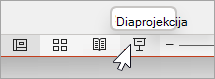
-
V spodnjem levem kotu zaslona izberite ikono povečevalnega stekla. Upoštevajte, da je bil diapozitiv v središču povečan za 200 %, kazalec pa je zdaj povečevalno steklo.
-
Premaknite pravokotnik za povečavo na območje diapozitiva, na katerega se želite osredotočiti, nato pa ga kliknite, da ga povečate.
Kazalec se spremeni v simbol roke, ki označuje, da se lahko s klikom in vlečenjem premaknete na drug del povečanega diapozitiva.
-
Če želite zapreti način povečave in se vrniti v standardni pogled, pritisnite Esc ali pa znova kliknite ikono povečevalnega stekla na spodnjem levem robu zaslona.










